

 字體:小 中 大
字體:小 中 大 |
|
|
|
| 2009/09/24 14:13:36瀏覽2156|回應0|推薦2 | |
| 寫教材寫的有點沒力了,如果覺得我寫的不好的話,建議可以去買「PhotoShop CS4完美呈現」這本書來看。但如果願意跟我在網路上探討一下修圖功能的話,那你就只有往下看了。我想寫的書這位大師已經寫出來了,那我就先省省力氣吧,反正我有我的一套寫作及影像處理作業方式。 比較常用到的部份是5顆星的影像分類,由零顆星到五顆星來說,總共分為6個等級,通常我們不在Bridge介面下做分級管理,在Camera RAW的介面下在修圖當中同時做分級管理,再跳到Bridge的介面下做「排序」動作,反覆的修圖及挑圖動作都完成之後,最後才做影像的轉檔。 通常模糊及對焦錯誤的照片,在Camera RAW及Bridge的介面下都是直接做刪除動作。 零顆星呢?看了照片之後沒有感覺,並不令人有任何的感受,這樣的照片我們不給他星星,最後影像挑完及分級動作完成之後,要選擇刪除還是保留就看個人了。 (附註:零顆星的照片,通常回頭的機率不高,如果儲存的硬碟不夠的話,建議可以刪除。但我還是視情況把部份的照片保留下來,有些我也沒有保留,因為對我來說:沒有保留也無所謂。) 一顆星,看了會有感覺且想要保留的照片我們給他一顆星。 兩顆星,再好一點的照片我們給他兩顆星。 三顆星,達到我們理想標準的照片我們給他三顆星。 四顆星,以我個人的使用情況,會給四顆星的照片是需要在事後做影像合成動作的照片。 五顆星,最理想的照片我們給他五顆星。 在挑圖的時候我們依照我們所希望的排序順序去挑選我們所需要的影像。 如下圖所示,在「檢視/排序」當中,除了有「遞增排序」跟「遞減排序」可供選擇之外,我們還可以依照個人的喜好用「當案名稱、文件類型、製作日期、檔案修改日期、檔案大小、尺寸、解析度、標籤、分級」等選擇使用。 如下方的紅色蜻蜓照片所示,下方是否看見有五個小點,在任何一張影像的上方用滑鼠點一下後,就可以去點擊您所需要的星星等級,如不想要有任何的星星,在五顆星的左方還有一個隱藏按鈕,出現後點一下就可以取消排序了。 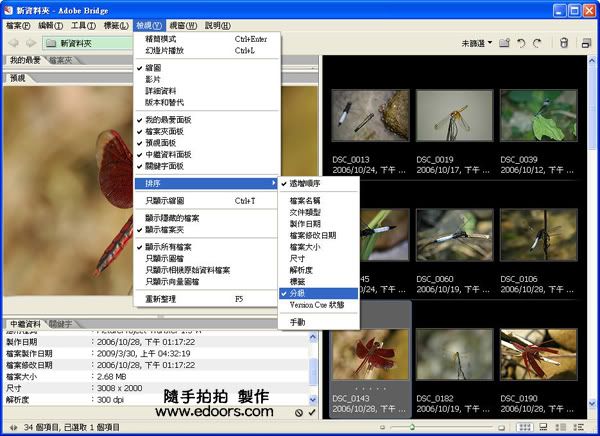 回:PhotoShop CS3 影像修圖引導學習教材 |
|
| ( 心情隨筆|心情日記 ) |









